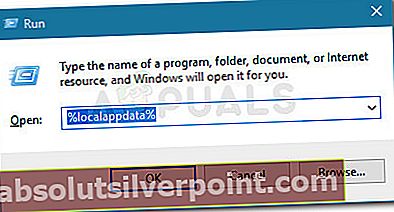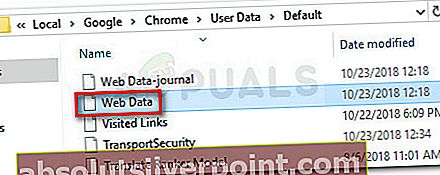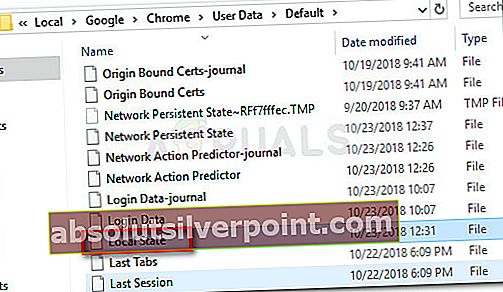Jotkut käyttäjät ovat saaneetProfiilivirhe tapahtui”-Virhe aina, kun he yrittävät käynnistää Google Chromen tietokoneellaan. Eniten vaikuttaneet käyttäjät ilmoittavat, että joka kerta, kun he avaavat Chrome-selaimen, heidät pakotetaan kirjautumaan uudelleen Google-tililleen saadakseen tallennetut välilehdet ja muut käyttäjäasetukset takaisin. Ongelma vahvistetaan myös ponnahdusikkunaksi, jos käyttäjä yrittää avata uuden incognito-tilan ikkunan, mutta sitä ei enää esiinny, jos käyttäjä kirjautuu sisään samalla tilillä eri tietokoneella.

Mikä aiheuttaa Google Chrome -profiilivirheen
Tämän virhesanoman loppuun saamiseksi yritimme luoda ongelman uudelleen ja tarkastelemme erilaisia käyttäjäraportteja. Keräämiemme tietojen perusteella tässä on pari potentiaalista skenaariota, jotka johtavat Google Chrome -profiilivirhe:
- Viallinen paikallinen välimuisti - Suurimman osan ajasta ongelma ilmenee yhden tai useamman vioittuneen tiedoston takia, jotka on paikallisesti tallennettu välimuistikansioon. Suurin osa käyttäjistä, jotka kohtaavat tämän ongelman, osoittavat kohti Verkkotiedot ja Paikallinen valtio tiedostot. Jos tämä aiheuttaa ongelman, voit ratkaista sen poistamalla paikallisen välimuistikansion tai poistamalla kyseiset tiedostot yksitellen.
- Kolmannen osapuolen virustentorjunta - Ongelma voi ilmetä myös, jos sinulla on ylisuojeleva kolmannen osapuolen virustorjunta. On useita tapauksia, joissa käyttäjät, joilla ongelma on, ovat onnistuneet korjaamaan virheen poistettuaan työkalurivin, se on selainlaajennus tai poistamalla AVG-työkalupalkin järjestelmätiedoston (avgtpx64.sys)
Jos yrität ratkaista tätä ongelmaa, tässä artikkelissa on muutama vianetsintävaihe. Alla on kokoelma vahvistettuja menetelmiä, joita muut samanlaisessa tilanteessa olevat käyttäjät ovat käyttäneet ongelman ratkaisemiseksi. Menetelmät on järjestetty tehokkuuden ja vakavuuden mukaan, joten noudata niitä, jotta ne esitetään, kunnes löydät korjauksen, joka on tehokas juuri sinun skenaarioosi.
Kuinka korjata Google Chrome -profiilivirhe?
Tapa 1: Web-datan tai paikallisen tilan tiedostojen poistaminen
Eri käyttäjien mukaan tämä erityinen virhe voi ilmetä myös, jos Verkkotiedot tai Paikallinen valtio tiedostot vioittuvat. Useat käyttäjät ovat ilmoittaneet, että ongelma on korjattu heti, kun he ovat poistaneet yhden tai molemmat tiedostot.
Muista, että näiden tiedostojen poistaminen ei menetä mitään tietoja tai henkilökohtaisia tietoja. Kaikki tilitiedot ja käyttäjäasetukset tallennetaan turvallisesti Google-tilille, jolla kirjaudut sisään.
Tässä on pikaopas kahden tiedoston poistamisesta yrittäessäsi korjataProfiilivirhe tapahtui”Virhe:
- Varmista, että suljet kaikki Google Chromen esiintymät.
- Lehdistö Windows-näppäin + R avata a Juosta valintaikkuna. Kirjoita seuraavaksi “% localappdata%”Ja paina Tulla sisään avata Paikallinen-kansio (kohdassa Sovellustiedot), joka liittyy nykyiseen Windows-tiliisi.
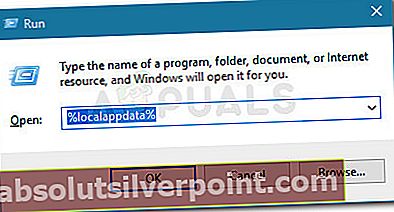
- Kun olet Paikallinen-kansiossa, siirry kohtaan Google> Chrome> Käyttäjätiedot> Oletus.Seuraavaksi etsi Verkkotiedot tiedosto ja poista se tästä kansiosta.
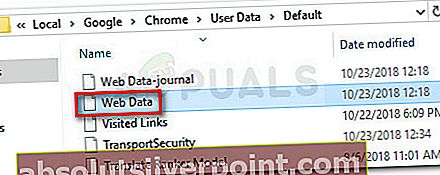
- Avaa Google Chrome ja tarkista, onko ongelma ratkaistu. Jos virhe esiintyy edelleen, palaa kohtaanAppData / Local / Google / Chrome / UserData käyttämällä yllä olevia vaiheita ja poista Local State -tiedosto.
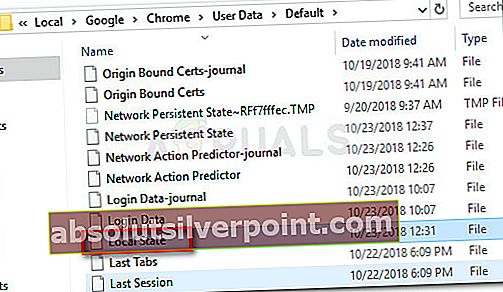
- Tarkista, onko ongelma ratkaistu avaamalla Google Chrome uudelleen.
Jos virheilmoitusta esiintyy edelleen, siirry seuraavaan alla olevaan tapaan. Monet kolmannen osapuolen virustorjuntapaketit asentavat lisää selaimen työkalurivejä suojaamaan sinua online-uhilta, koska niillä ei todellakaan ole samanlaisia käyttöoikeuksia kuin sisäänrakennetulla ratkaisulla (Windows Defender). Nämä työkalurivit ovat tyypillisesti valinnaisia, mutta jos kiirehdit AV-asennuksen läpi, ne saattavat olla asennettu ilman, että ymmärrät sitä. Näiden ongelmana on, että niillä on taipumus aiheuttaa ongelmia, varsinkin kun poistat takana olevan virustentorjunnan. Useat samanlaisessa tilanteessa olevat käyttäjät ovat ilmoittaneet löytäneensä syyllisen AVG-työkalurivi - valinnainen työkalu, jonka AVG Internet Security asentaa. Suurimman osan ajasta käyttäjät ilmoittavat, että AVG-työkalupalkki alkoi luoda ongelmia poistettuaan ensin asennetun tietoturvapaketin. Toinen ohjelmisto, joka liittyyGoogle Chrome -profiilivirheOn AVG-suojattu haku. Onneksi suurin osa ongelmista kärsineistä käyttäjistä on onnistunut ratkaisemaan ongelman poistamalla valinnaiset työkalut ja poistamalla.sys tiedosto, joka kuuluu AVG-työkalupalkkiin. merkintä: Muista, että ongelma voi ilmetä myös eri kolmannen osapuolen virustentorjuntapaketeissa. Jos käytät ulkoista tietoturvaratkaisua, harkitse sen poistamista väliaikaisesti vain sen poistamiseksi syyllisten luettelosta. Jos olet aiemmin poistanut AVG-ohjelmiston asennuksen ja tämä skenaario soveltuu sinulle, noudata alla olevia ohjeita ja varmista, että poistat kaikki jäljellä olevat valinnaiset työkalut: merkintä: Muista, että jos sinulla on uudempi AVG-versio, et näe sitä täällä, koska työkalurivi asennetaan suoraan Chrome-laajennuksena. Siirry tässä tapauksessa suoraan vaiheeseen 4. Jos näet edelleen saman ongelman, siirry seuraavaan alla olevaan tapaan. Useat käyttäjät, joita asia koskee, ovat ilmoittaneet pystyvänsä ratkaisemaan ongelman pakottamalla selaimen luomaan uuden profiilin seuraavalla käynnistyksellä. Vaikka jotkut käyttäjät ovat ilmoittaneet, että tämä vaihe sai heidät menettämään kirjanmerkkinsä, näin ei pitäisi olla, jos olet aiemmin varmuuskopioinut Chrome-tiedot Google-tilillesi. Tämä vaihe on kuitenkin yleensä tehokas ratkaisemaanProfiilivirhe tapahtui”-Virhe, joten sinun on tehtävä näin: Jos tämä menetelmä ei vieläkään ole ratkaissut ongelmaa, siirry seuraavaan seuraavaan menetelmään. Eniten kärsineet käyttäjät ovat onnistuneet ratkaisemaan ongelman Google Chrome -profiili virhe, kun he ovat poistaneet selaimen ja sen koko paikallisen välimuistikansion. Mutta älä pelkää, sillä selaimen paikallisen välimuistin poistaminen ei aiheuta käyttäjän asetusten, kirjanmerkkien tai muiden käyttäjätietojen menetystä. Kaikki tietosi tallennetaan turvallisesti Google-tilillesi, ja saat ne takaisin heti, kun kirjaudut sisään uudelleen. Seuraa alla olevaa ohjetta poistaaksesi Google Chromen ja poista siihen liittyvä välimuistikansio ongelman ratkaisemiseksiGoogle Chrome -profiili virhe:Tapa 2: Poista kolmansien osapuolten AV-häiriöiden mahdollisuus (tarvittaessa)


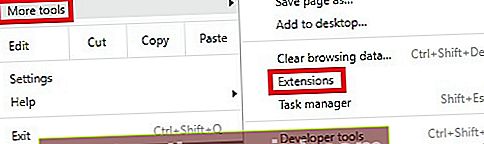

Tapa 3: Luo uusi Chrome-käyttäjäprofiili


Tapa 4: Poista Chrome ja poista paikallinen Chrome-välimuisti